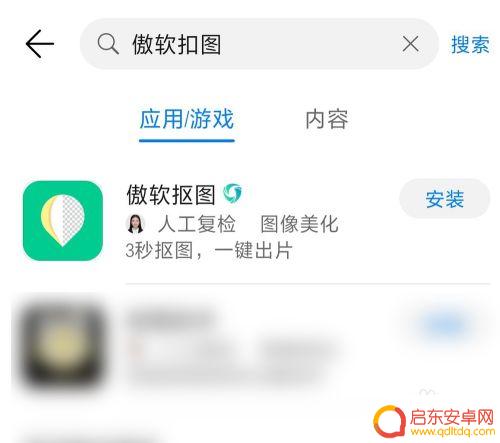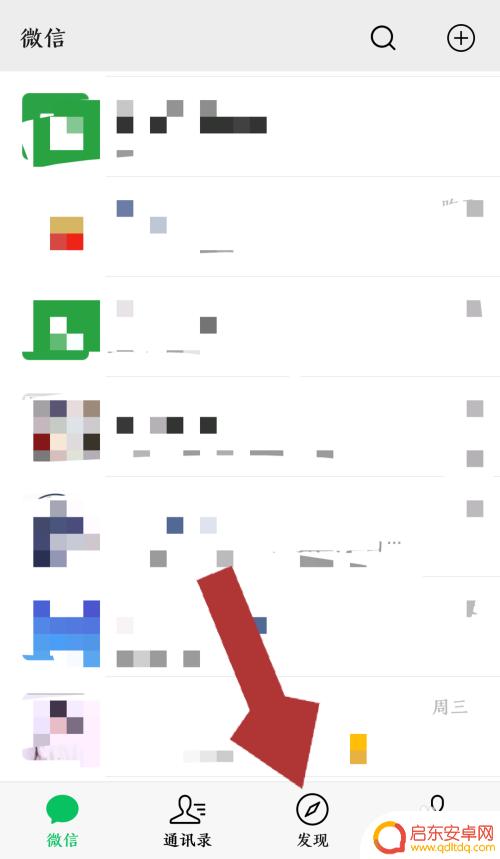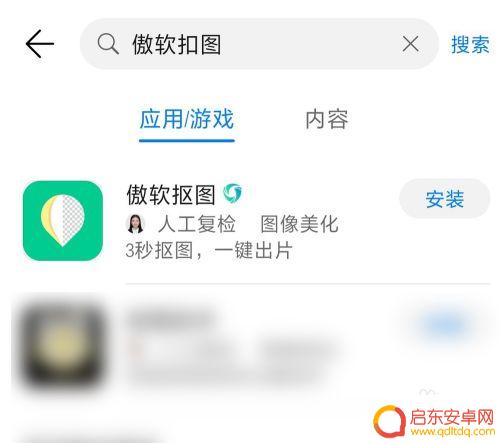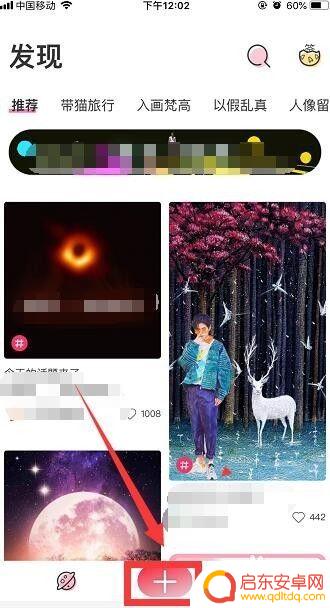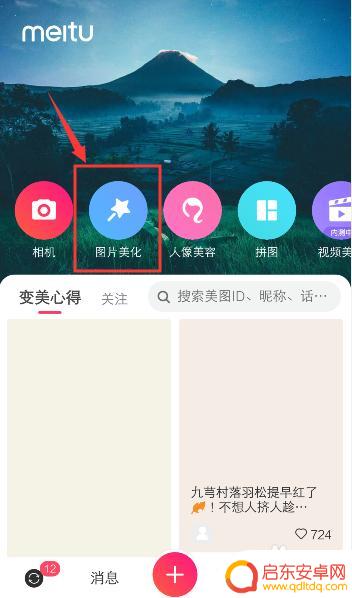手机照片如何擦背景 手机图片背景去除技巧
在如今的社交媒体时代,手机摄影已经成为了我们生活中不可或缺的一部分,我们经常会使用手机拍摄照片,记录下美好的瞬间。有时候我们在拍摄后才发现照片的背景并不理想,这时候就需要借助手机照片擦背景的技巧来改善照片质量。通过一些简单的操作,我们可以轻松去除照片中的背景,让照片更加专业和美观。接下来我们将介绍一些手机图片背景去除的技巧,帮助您提升拍摄照片的品质。
手机图片背景去除技巧
步骤如下:
1. 首先在手机应用商城搜索图中的应用,然后安装到手机上。
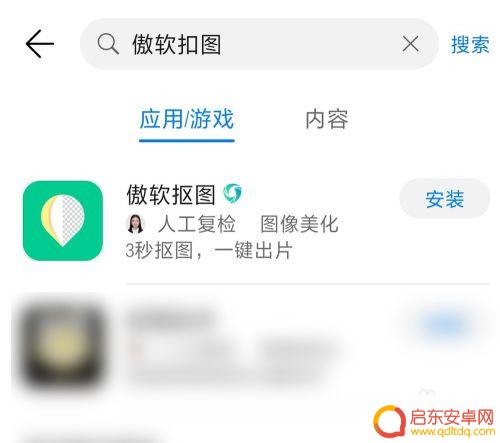
2.打开此应用,选择“人像抠图”。

3.然后在手机相册内选择想要去除背景的图片,选中后。点击右上角的“抠图”,在跳出来的提示窗口,选择“确定”。

4.等待几秒,抠图执行完成,一张透明背景图就生成了。若觉得不满意,选择左下角的“手动优化”进行适当修剪。
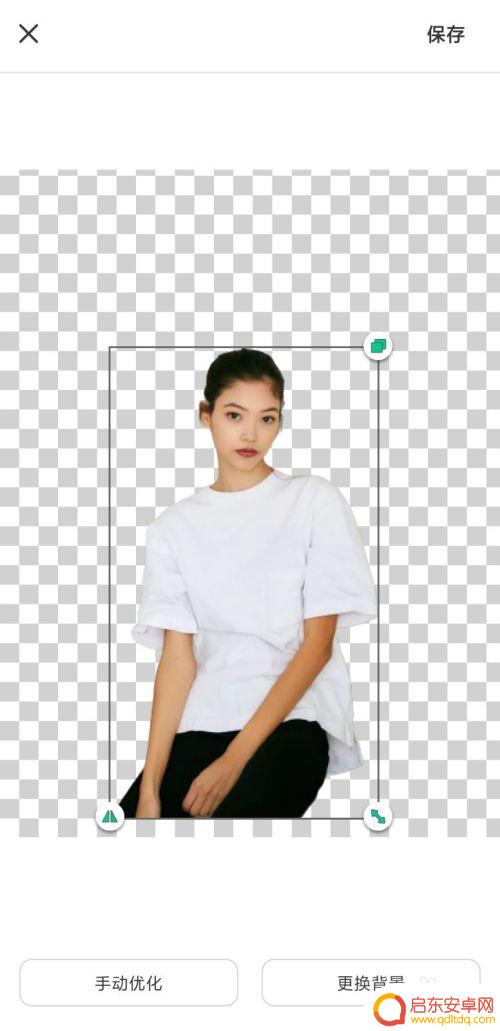
5.在手动优化界面,红色区域表示保留区域。你可以调整笔触大小,对红色区域进行增加或者移除,完成后,选择“√”。

6.返回界面,你可以选择“更换背景”,在更换背景界面,你可以选择“颜色”或者“图片”。如果选择“颜色”,背景图是纯色背景,你可以选择不同背景更换预览,完成后保存即可。
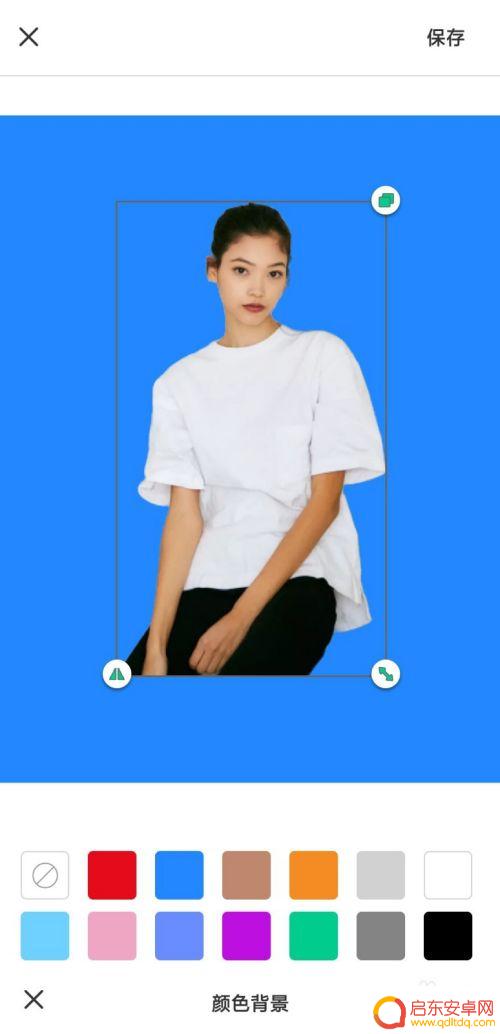
7.如果选择“图片”,背景库提供多种风格的背景图。例如节日祝福,梦幻卡通,潮流时尚,生日贺卡等,你可以随意更换背景,并调整人像大小以适应图片。
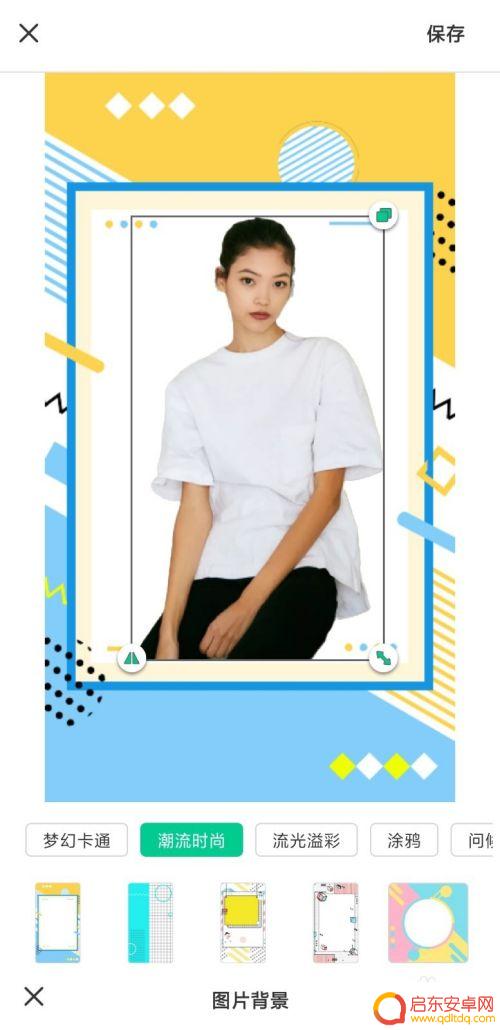
8.得到合适的背景图后,将图片保存到手机即可。这样既可以移除原图片背景,又可以更换为精美的背景图。
以上就是手机照片如何去除背景的全部内容,如果你遇到这种情况,可以按照以上方法来解决,希望这能对你有所帮助。
相关教程
-
手机如何删掉图片背景颜色 手机如何用软件去除图片背景
在如今的数码时代,手机已经成为我们生活中不可或缺的一部分,除了拍摄美丽的照片和记录珍贵的瞬间外,手机还提供了许多实用的功能。其中,去除图片背景颜色的需...
-
手机里的蓝底怎么变成白底 蓝底照片怎样去除背景
在手机拍摄照片时,有时候会出现背景是蓝底的情况,想要将蓝底改成白底或者去除背景,可以借助一些图片编辑软件来实现。通过调整图像的色彩和亮度,或者使用抠图工具进行背景去除,可以让照...
-
照片怎么去除手机底色 手机app去除图片背景
手机摄影已经成为我们生活中不可或缺的一部分,而在拍摄完美照片时,有时候我们会遇到需要去除背景的情况,有许多手机应用可以帮助我们轻松去除照片的背景,让我们的图片看起来更加专业和精...
-
用手机如何改图片背景 手机照片换背景教程
在手机摄影越来越普及的今天,人们对于美化照片的需求也越来越迫切,其中换背景是一种常见的修图技巧,可以让照片更具创意和吸引力。而通过手机APP进行图片背景的更换,不仅简单方便,而...
-
手机怎么换白色背景 如何用手机把图片背景替换成白色
如今,手机成为人们不可或缺的生活伴侣,除了通讯功能外,手机还可以让用户拍摄照片并进行编辑。然而,有时候我们想要将照片的背景替换成白色,该如何操作呢?今天,我...
-
手机如何换照片花的背景 手机app换照片背景的步骤
在日常生活中,我们经常会遇到想要换掉照片背景的情况,而随着手机app技术的不断发展,换照片背景变得更加简单和便捷。通过手机app,我们可以轻松地选择想要更换的背景图像,然后利用...
-
手机access怎么使用 手机怎么使用access
随着科技的不断发展,手机已经成为我们日常生活中必不可少的一部分,而手机access作为一种便捷的工具,更是受到了越来越多人的青睐。手机access怎么使用呢?如何让我们的手机更...
-
手机如何接上蓝牙耳机 蓝牙耳机与手机配对步骤
随着技术的不断升级,蓝牙耳机已经成为了我们生活中不可或缺的配件之一,对于初次使用蓝牙耳机的人来说,如何将蓝牙耳机与手机配对成了一个让人头疼的问题。事实上只要按照简单的步骤进行操...
-
华为手机小灯泡怎么关闭 华为手机桌面滑动时的灯泡怎么关掉
华为手机的小灯泡功能是一项非常实用的功能,它可以在我们使用手机时提供方便,在一些场景下,比如我们在晚上使用手机时,小灯泡可能会对我们的视觉造成一定的干扰。如何关闭华为手机的小灯...
-
苹果手机微信按住怎么设置 苹果手机微信语音话没说完就发出怎么办
在使用苹果手机微信时,有时候我们可能会遇到一些问题,比如在语音聊天时话没说完就不小心发出去了,这时候该怎么办呢?苹果手机微信提供了很方便的设置功能,可以帮助我们解决这个问题,下...